seabornを使用すると、Pythonを使用してデータを可視化することができます。
本記事では、seabornによるスウォームプロットの描画方法について、詳しくご説明します。
- Pythonを使用したデータの可視化方法を知りたい人
- seabornによるスウォームプロットの描画方法を知りたい人
seabornとは
seabornは、Pythonを使用してデータを可視化するための外部ライブラリの1つです。
データ可視化用ライブラリは他にも複数あり、その中でも特にMatplotlibが有名です。
seabornはMatplotlibをベースに作られており、Matplotlibの描画機能を利用しています。
seabornの長所は、Matplotlibよりも美しい図を、より少ないコードで簡単に描ける点です。
本記事では、seabornによるスウォームプロットの描画方法をご紹介します。
seabornのインストール
「seaborn」は、以下コマンドを入力することで、インストールすることができます。
コマンドの入力は、コマンドプロンプトあるいはターミナルから行います。
pip install seaborn動作確認として、試しに以下を入力します。
import seaborn as sns上記を入力してもエラーが発生しなければ、正常にインストールされています。
スウォームプロットの描画方法
seaborn.swarmplot()関数を使用することで、スウォームプロットを描画することができます。
スウォームプロットとは、各データを直線状にプロットした散布図のことで、ストリッププロットと似ていますが、重なったポイントを横に広げて描画する点が異なります。
横幅を見て、データの密集度を確認することができます。
swarmplot()関数の引数には、x軸(横軸)の変数、y軸(縦軸)の変数、カテゴリーデータ、データセット等を指定します。
データセットの「tips」を用いて、スウォームプロットを作成してみます。
#input
import seaborn as sns
import numpy as np
import pandas as pd
import matplotlib.pyplot as plt
# データセットの読み込み
tips = sns.load_dataset("tips")
# スウォームプロットの指定・描画
sns.swarmplot(data=tips, x="total_bill")
plt.show()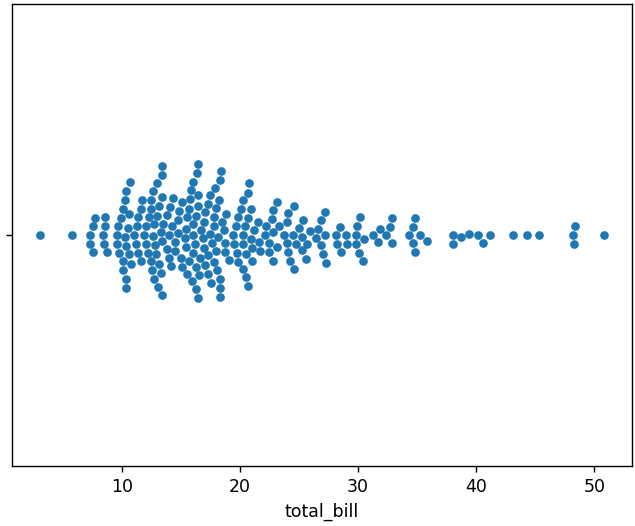
y軸を指定すると、以下のようになります。
#input
import seaborn as sns
import numpy as np
import pandas as pd
import matplotlib.pyplot as plt
# データセットの読み込み
tips = sns.load_dataset("tips")
# スウォームプロットの指定・描画
sns.swarmplot(data=tips, x="total_bill", y="day")
plt.show()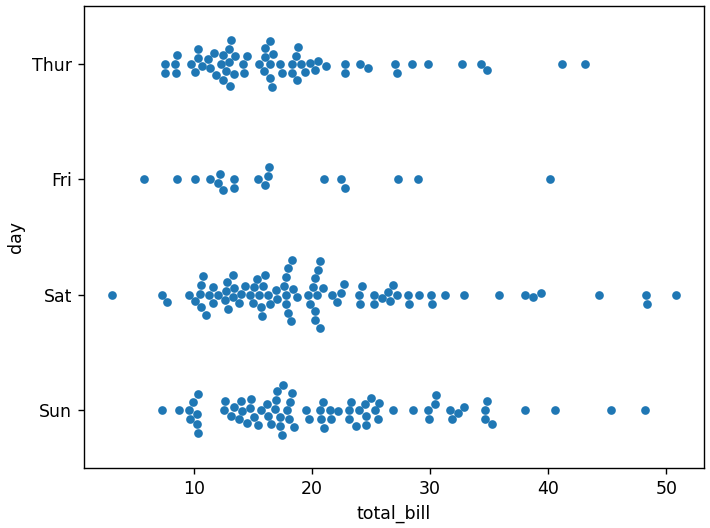
xとyを逆で指定すると、以下のように縦方向のプロットになります。
#input
import seaborn as sns
import numpy as np
import pandas as pd
import matplotlib.pyplot as plt
# データセットの読み込み
tips = sns.load_dataset("tips")
# スウォームプロットの指定・描画
sns.swarmplot(data=tips, y="total_bill", x="day")
plt.show()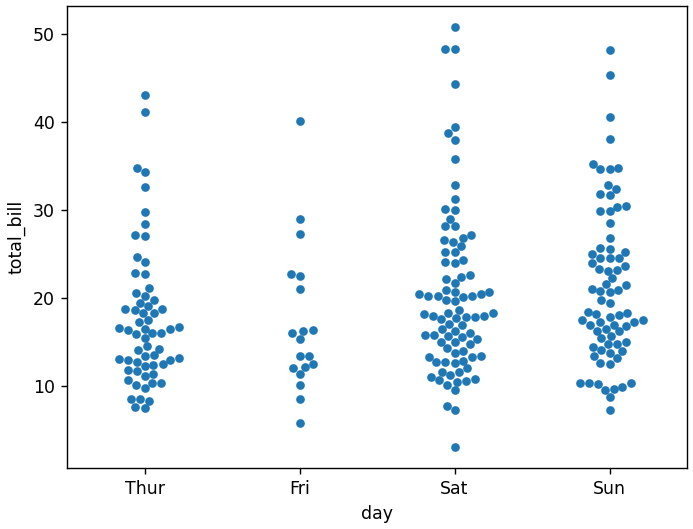
カテゴリをy軸と同じものに指定することで、各データ群の色を分けることができます。
#input
import seaborn as sns
import numpy as np
import pandas as pd
import matplotlib.pyplot as plt
# データセットの読み込み
tips = sns.load_dataset("tips")
# スウォームプロットの指定・描画
sns.swarmplot(data=tips, x="total_bill", y="day", hue="day", legend=False)
plt.show()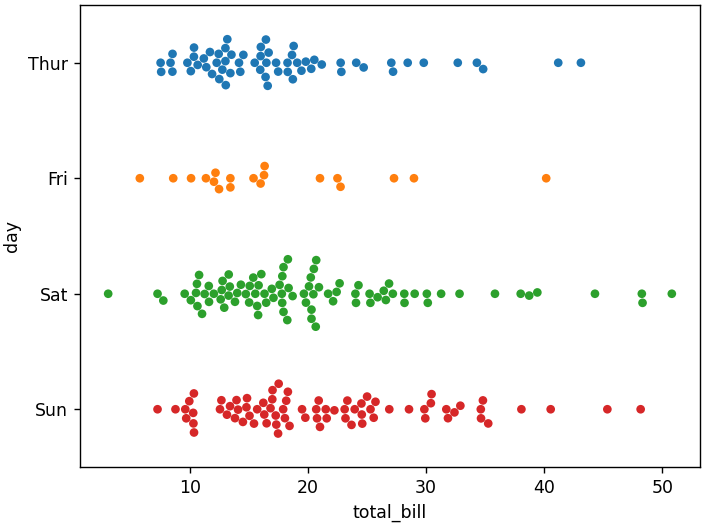
カテゴリをxy以外のものに指定すると、以下のようになります。
#input
import seaborn as sns
import numpy as np
import pandas as pd
import matplotlib.pyplot as plt
# データセットの読み込み
tips = sns.load_dataset("tips")
# スウォームプロットの指定・描画
sns.swarmplot(x="total_bill", y="day", data=tips, hue="size")
plt.show()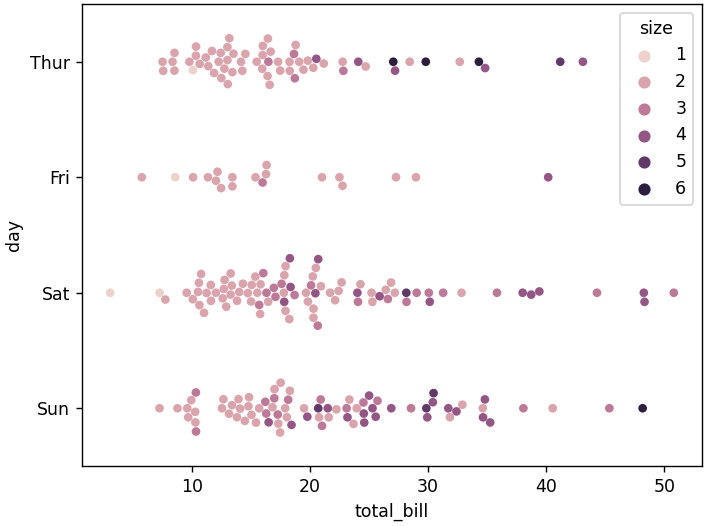
paletteを指定することで、カラーパレットを変更することができます。
明るい色合いの「bright」を指定してみます。
#input
import seaborn as sns
import numpy as np
import pandas as pd
import matplotlib.pyplot as plt
# データセットの読み込み
tips = sns.load_dataset("tips")
# スウォームプロットの指定・描画
sns.swarmplot(x="total_bill", y="day", data=tips, hue="size", palette="bright")
plt.show()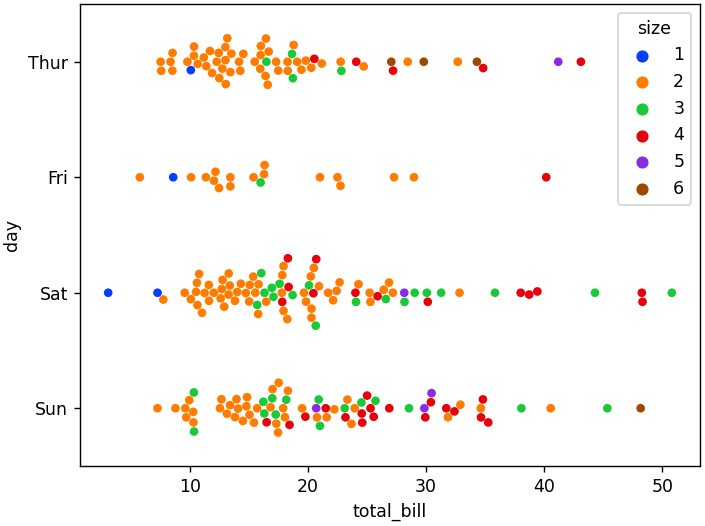
dodge=Trueを指定することで、カテゴリごとに上下方向に分けてプロットすることができます。
#input
import seaborn as sns
import numpy as np
import pandas as pd
import matplotlib.pyplot as plt
# データセットの読み込み
tips = sns.load_dataset("tips")
# スウォームプロットの指定・描画
sns.swarmplot(x="total_bill", y="day", data=tips, hue="size", palette="bright", dodge=True)
plt.show()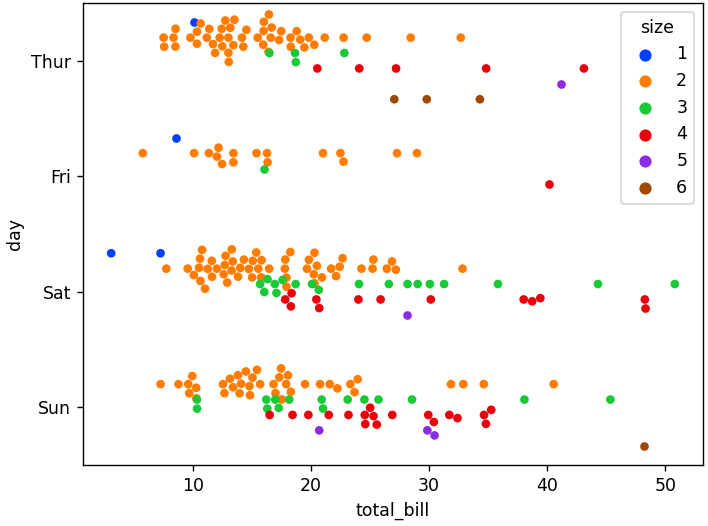
sでマーカーのサイズを、markerでマーカの種類を、linewidthで線の太さをそれぞれ指定できます。
#input
import seaborn as sns
import numpy as np
import pandas as pd
import matplotlib.pyplot as plt
# データセットの読み込み
tips = sns.load_dataset("tips")
# スウォームプロットの指定・描画
sns.swarmplot(data=tips, x="total_bill", y="day", s=5, marker="x", linewidth=1.5)
plt.show()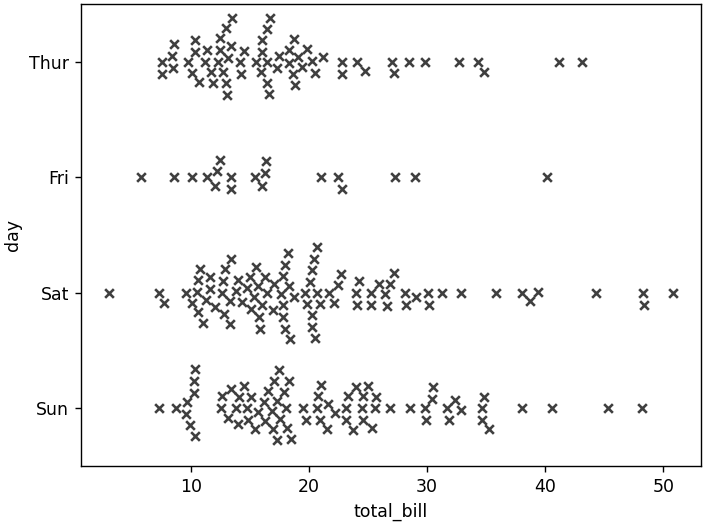
まとめ
この記事では、seabornによるスウォームプロットの描画方法について、ご説明しました。
本記事を参考に、ぜひ試してみて下さい。
参考
Python学習用おすすめ教材
Pythonの基本を学びたい方向け
統計学基礎を学びたい方向け
Pythonの統計解析を学びたい方向け
おすすめプログラミングスクール
Pythonをはじめ、プログラミングを学ぶなら、TechAcademy(テックアカデミー)がおすすめです。
私も入っていますが、好きな時間に気軽にオンラインで学べますので、何より楽しいです。
現役エンジニアからマンツーマンで学べるので、一人では中々続かない人にも、向いていると思います。
無料体験ができますので、まずは試してみてください!


